Windows 10是微软推出的最新操作系统,它具有许多新的功能和优化,但也可能会遇到一些兼容性或驱动问题,比如蓝牙设备无法正常使用。蓝牙是一种无线通信技术,可以让电脑与其他蓝牙设备进行连接和数据传输。如果你的电脑支持蓝牙功能,但是无法打开或者搜索不到蓝牙设备,那么可能是你的蓝牙驱动出了问题。本文将为你介绍如何在win10系统中安装和更新蓝牙驱动,让你的蓝牙设备恢复正常。

一、使用设备管理器安装或更新蓝牙驱动
设备管理器是Windows系统中用来管理硬件设备和驱动程序的工具,你可以通过它来检查、安装或更新你的蓝牙驱动。具体步骤如下:
1、在键盘上按下Windows键+X键,弹出快捷菜单,选择“设备管理器”。
2、在设备管理器中,找到“蓝牙”分类,展开它,你可以看到你的蓝牙设备和驱动。如果你看不到“蓝牙”分类,那么可能是你的电脑不支持蓝牙功能,或者你的蓝牙设备没有正确连接,或者你的蓝牙驱动被禁用或隐藏了。
3、如果你的蓝牙设备或驱动有黄色的感叹号或红色的叉号,那么说明它们有问题,需要安装或更新驱动。你可以右键点击它们,选择“更新驱动程序软件”。

4、在弹出的窗口中,你可以选择“自动搜索更新的驱动程序软件”,让Windows自动为你寻找并安装最新的驱动。或者,你可以选择“浏览计算机以查找驱动程序软件”,如果你已经从网上下载了适合你的蓝牙驱动,你可以指定它的位置,让Windows安装它。
5、等待驱动程序安装或更新完成,重启电脑,看看你的蓝牙设备是否能够正常使用了。
二、使用“驱动人生”更新蓝牙驱动
如果你不想使用设备管理器,或者设备管理器无法帮你解决问题,你也可以使用驱动人生软件来安装或更新你的蓝牙驱动。软件可以自动检测你的电脑和蓝牙设备,为你推荐和下载合适的驱动,让你省时省力。具体步骤如下:
1、下载安装“驱动人生”驱动人生并打开,切换到“驱动管理”,点击立即扫描;

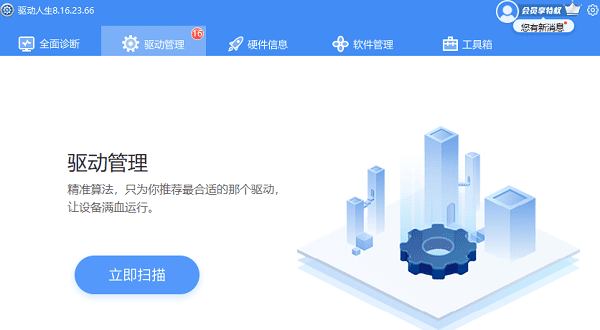
2、等待软件扫描你的电脑和设备,找到你需要安装或更新的驱动,包括蓝牙驱动。你可以点击“升级驱动”,让软件为你一键安装或更新所有的驱动。或者,你可以点击“蓝牙”分类,只选择安装或更新蓝牙驱动。
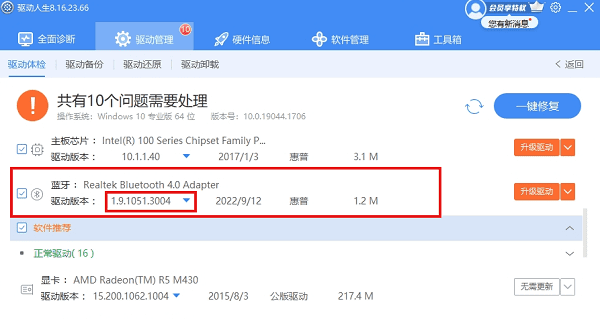
3、等待驱动程序下载和安装完成,重启电脑,看看你的蓝牙设备是否能够正常使用了。
以上就是win10蓝牙驱动怎么安装,win10蓝牙驱动下载安装教程介绍。希望对大家有所帮助。如果遇到网卡、显卡、蓝牙、声卡等驱动的相关问题都可以下载“驱动人生”进行检测修复,同时驱动人生支持驱动下载、驱动安装、驱动备份等等,可以灵活的安装驱动。


